編輯:Android手機綜合

今天谷歌的發布了Android 4.4.1 版本代號KOT49E,現在就教大家如何從 Android 4.4 升級到 Android 4.4.1。
如果你的Nexus 5刷入了第三方recovery可以直接下載Android 4.4.1的官方OTA升級包然後存儲在手機的根目錄,然後使用第三方的recovery包來install這個zip文件實現OTA升級。
如果你沒有刷過第三方的recovery的話,請使用以下教程。
首先確定您現在的Nexus 5的安卓版本號為KRT16M
然後准備以下東西
最新的ADB工具
ADB驅動
Android 4.4.1的官方OTA升級包
提示:由於是OTA升級方案並不會將您的設備數據清空,但是操作之前最好是要備份你一系你的數據。
必須要配置好ADB工具,下載後解壓ADB工具縮文件將裡面名稱中含有ADB和fastboot.exe都復制到 c:/windows/system32下,然後再將名稱中含有ADB的所有文件復制到 c:/windows/system
開始升級操作
1.打開USB調試模式。在設備中點擊 設置>關於手機,然後對著版本號連續點擊七下,如果成功,會提示您已經處於開發者模式了,返回設置頁面,在開發者選項中選擇“USB調試”。
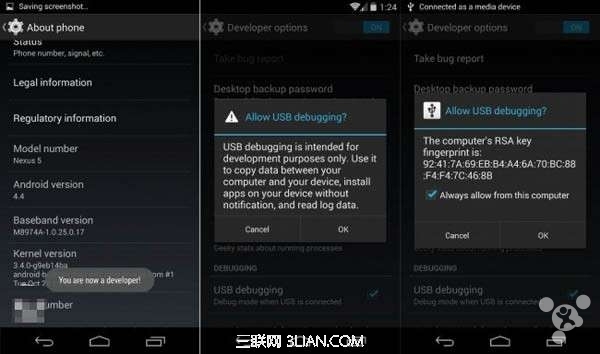
2.將設備接入電腦,如果您已經按我們上面的步驟做好,相信這時設備上已經開始提示您是否要在這台電腦上使用USB調試了,在始終允許上打個勾,然後選擇接受。現在您可以先將USB線拔出。
3.為了測試一下您的ADB工具是否配置成功,可以在命令行中輸入adb devices。如果在出現類似下圖的界面,證明ADB已經配置成功,且驅動安裝成功。

4.將設備關機,按住“音量下”鍵(不松開)後按住“電源”鍵,進入fastboot模式,按幾下“音量下(或上)“,在看到“Recovery mode”時按一下電源鍵

5.按下“電源”鍵後快速按下“音量上”鍵,進入“Recovery mode”

6.選擇“apply update from ADB”,然後按下電源鍵

7.把USB線接回電腦,再次進入命令行。OTA刷機包改成簡單的名字,比如"kitkat.zip"。用cd命令進入您放置kitkat.zip鏡像的文件夾,比如“cd D:weand”

8.在命令行中輸入"adb sideload kitkat.zip".(”kitkat.zip”是重命名後的OTA升級包名稱)如果還是提示“can't read kitkat.zip”建議您重新下載刷機包。

如果成功的話,機子會提示以上命令字符。
 【應用】《Walk me up》趣味小鬧鐘
【應用】《Walk me up》趣味小鬧鐘
日常生活中,鬧鐘是一種非常實用的小工具。隨著,Android智能手機的普及,出現了一些趣味性的鬧鐘軟件,今天,給大家介紹的就是一款趣味小鬧鐘—
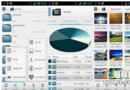 6款最新最時尚的Android應用程序
6款最新最時尚的Android應用程序
繼上周10佳Android應用程序後,小編將繼續為您介紹最新最時尚的Android應用程序,包過最新的SE(Solid Explorer)文件管理器、最受歡迎的益智游戲
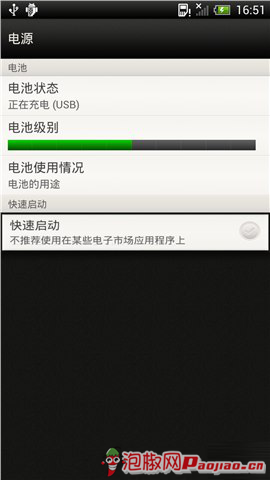 HTC One X root圖文教程
HTC One X root圖文教程
剛買到新手機的同學是否想馬上root呢?本教程為大家接受HTC One X root方法,不需要刷機就可以得到你想要的東西,那麼我們就一起來看看吧。 HTC One X
 魅族M9最新的刷機教程
魅族M9最新的刷機教程
刷機教程之准備工作: 由於升級操作會清除數據,包括手機上的聯系人、用戶短信、通話記錄、便簽內容、常用設置及手機上的安裝的第三方軟件和游戲及進度。因此對於手機中有較多個人